Android Studio on virallinen integroitu kehitysympäristö (IDE), joka on luotu Googlen mobiilikäyttöjärjestelmää varten Android-sovellusten kehittämiseen ja käyttöönottoon. IDE on tärkeä työkalu jokaiselle kehittäjälle, ja sama pätee myös IDE:n ulkoasuun. Jokaisella kehittäjällä on omat mieltymyksensä koodieditorien muokkaamiseen ja mukauttamiseen. Android Studio on laajalti käytetty IDE, ja monet kehittäjät haluaisivat muuttaa sen ulkoasun haluamansa värimaailman mukaiseksi. Hyvä uutinen on, että Android Studion avulla voit vaihtaa IDE:n teemaa, taustaa ja jopa fonttia.
Tässä artikkelissa kerrotaan, miten voit vaihtaa Android Studion ulkoasua ja teemoja.
Android Studion teeman vaihtaminen
Android Studion teemaa vaihtaessasi sinun on ensimmäiseksi ladattava joitakin väriteemoja. Käy tätä varten osoitteessa http://color-themes.com, kuten alla olevassa kuvassa näkyy:
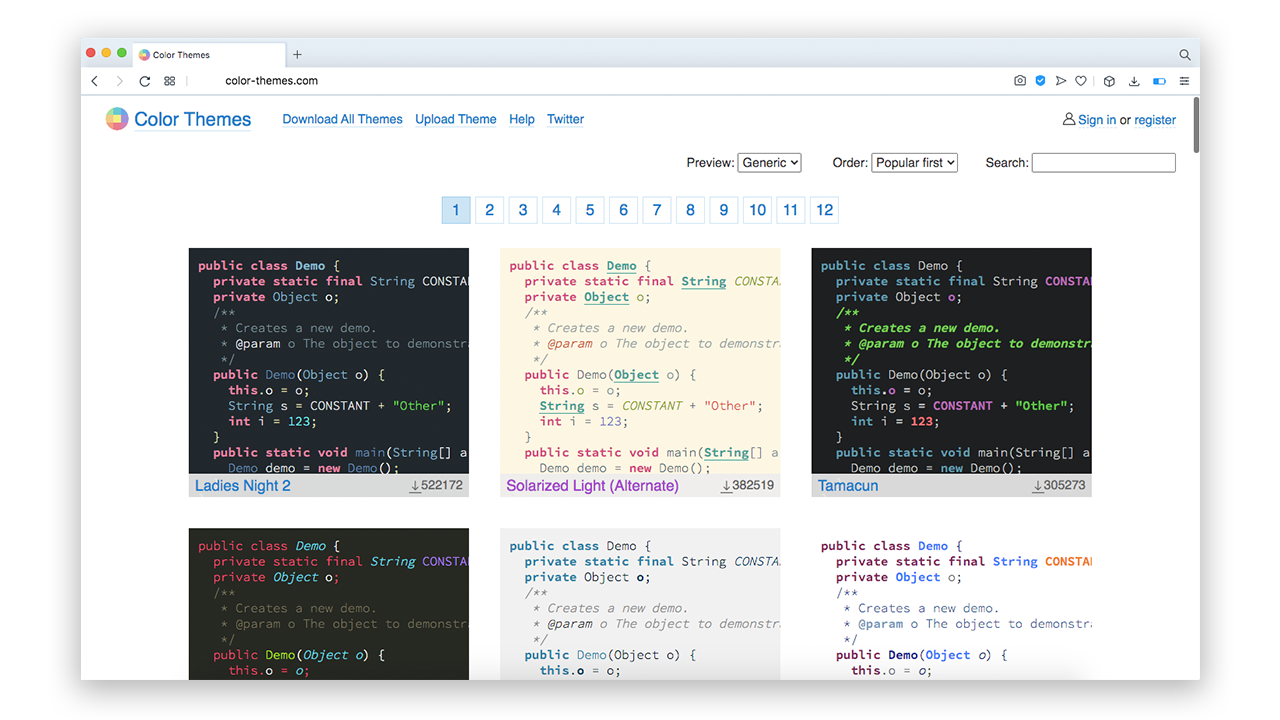
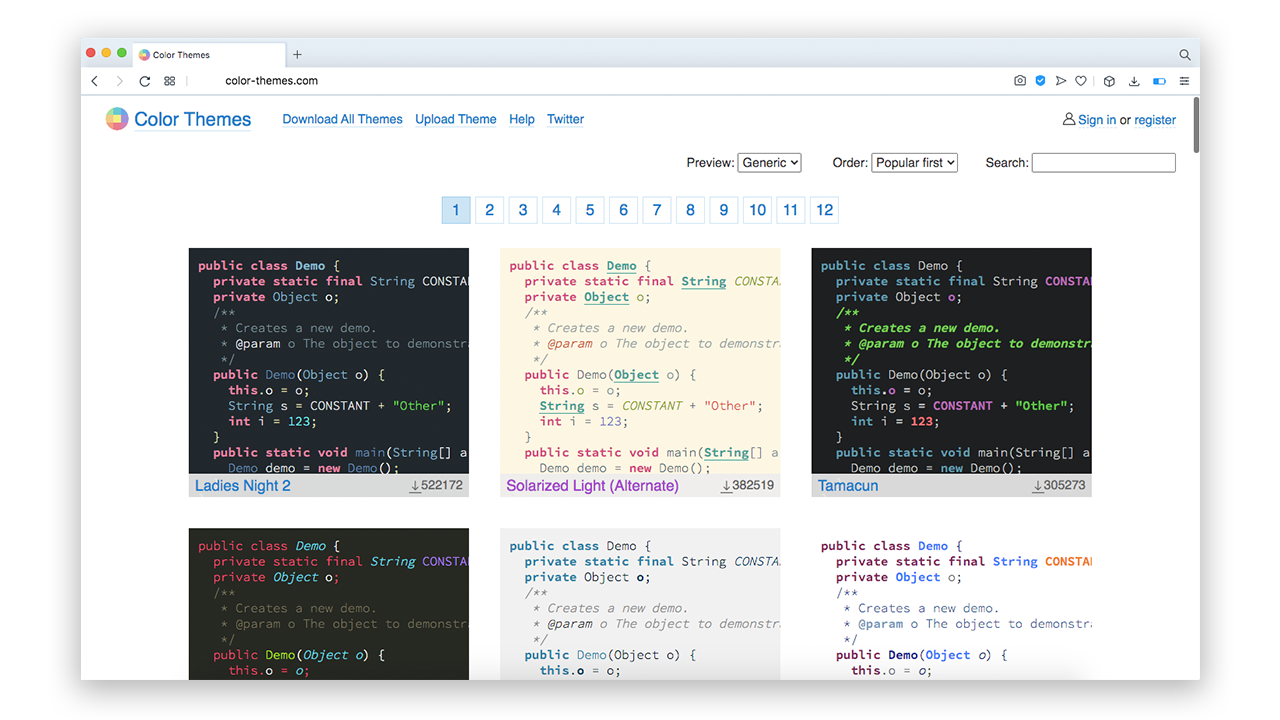
Tältä sivustolta löytyy valtavasti teemoja. Valitse haluamasi teema ja lataa se (tätä ohjetta varten lataan ’Monokai Sublime Text 3’):
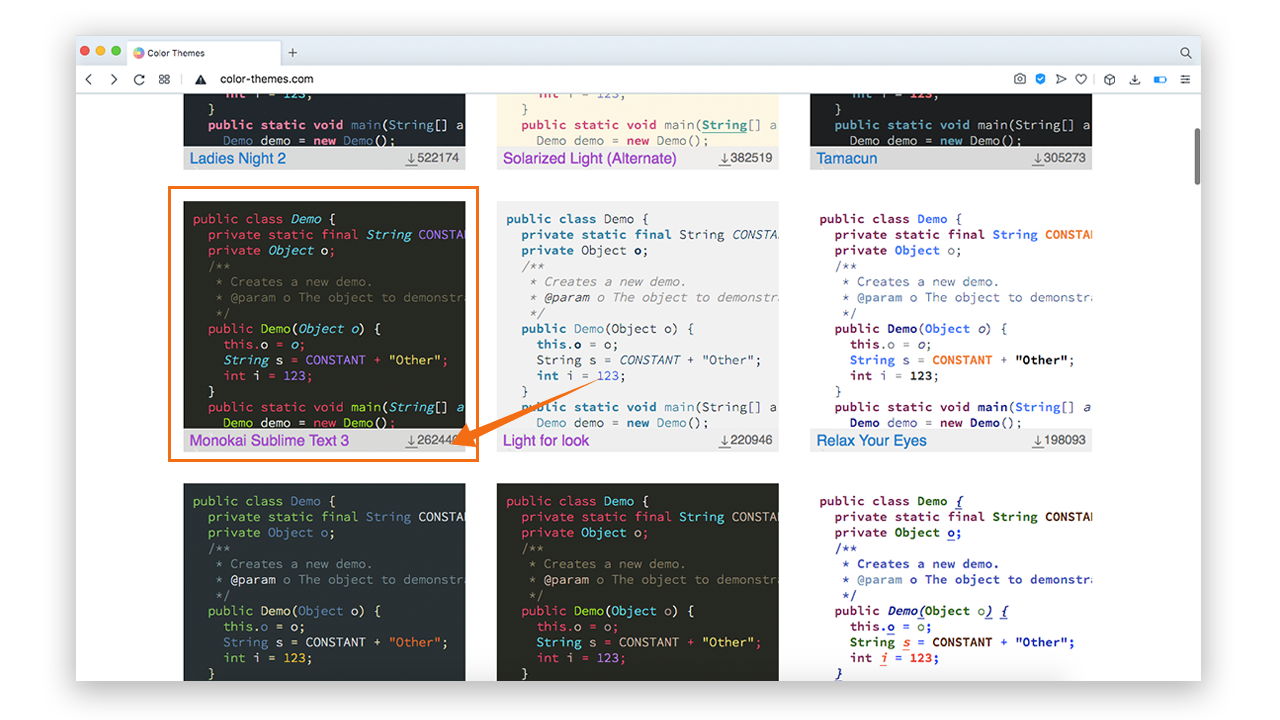
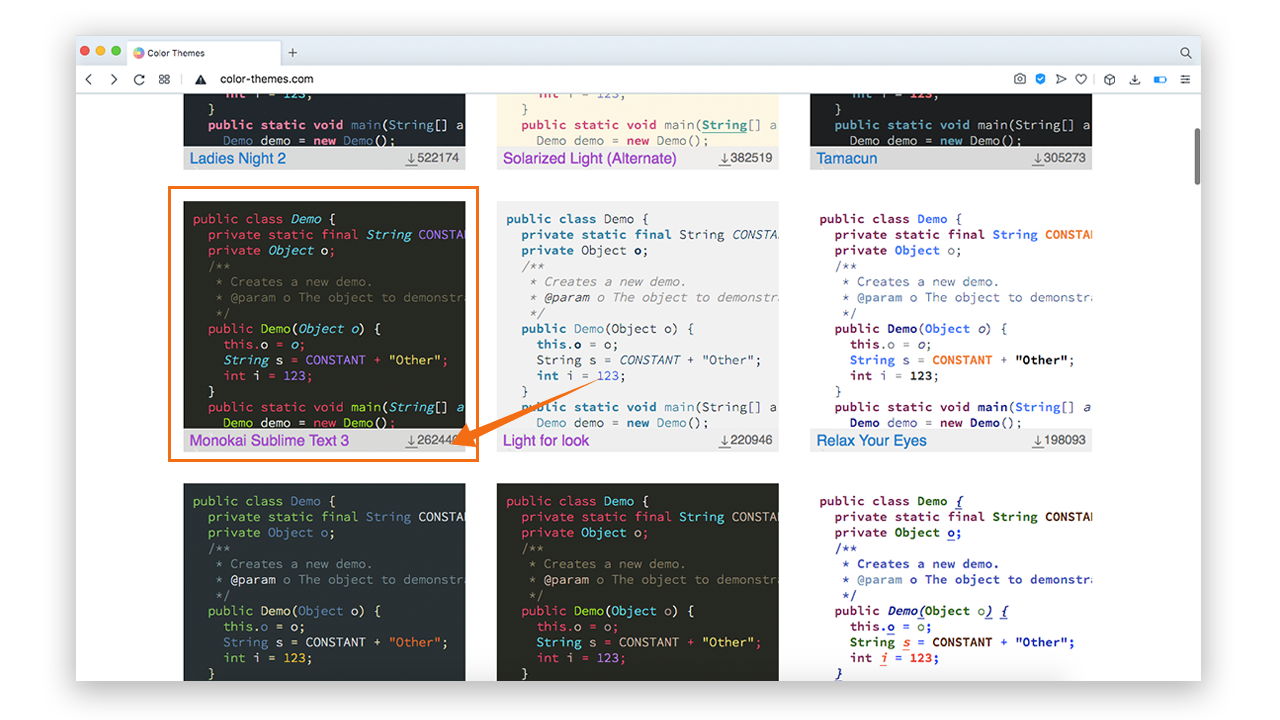
Lataa teeman Jar-tiedosto:


Avaa Android Studio ja valitse Android Studio, sitten Asetukset:
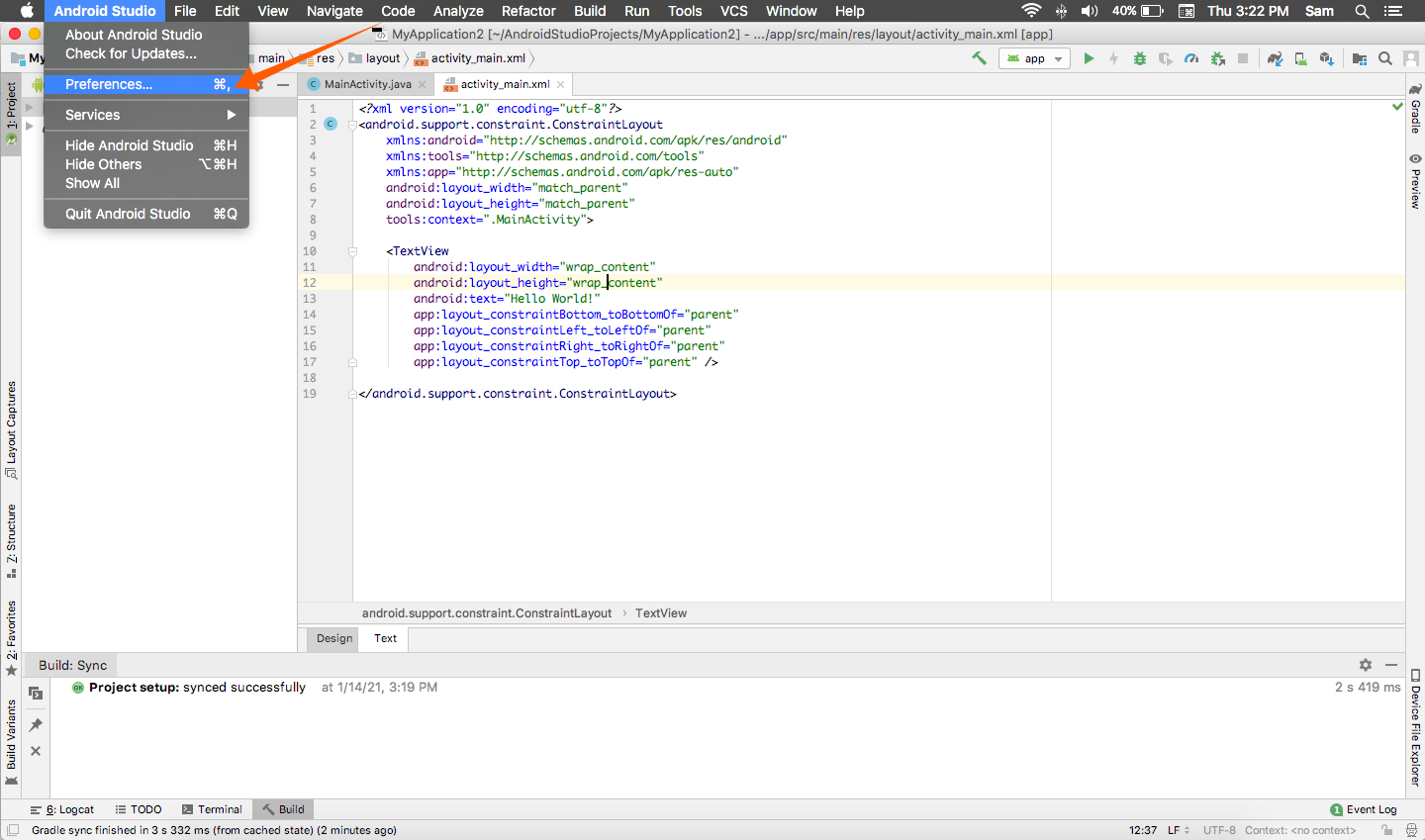
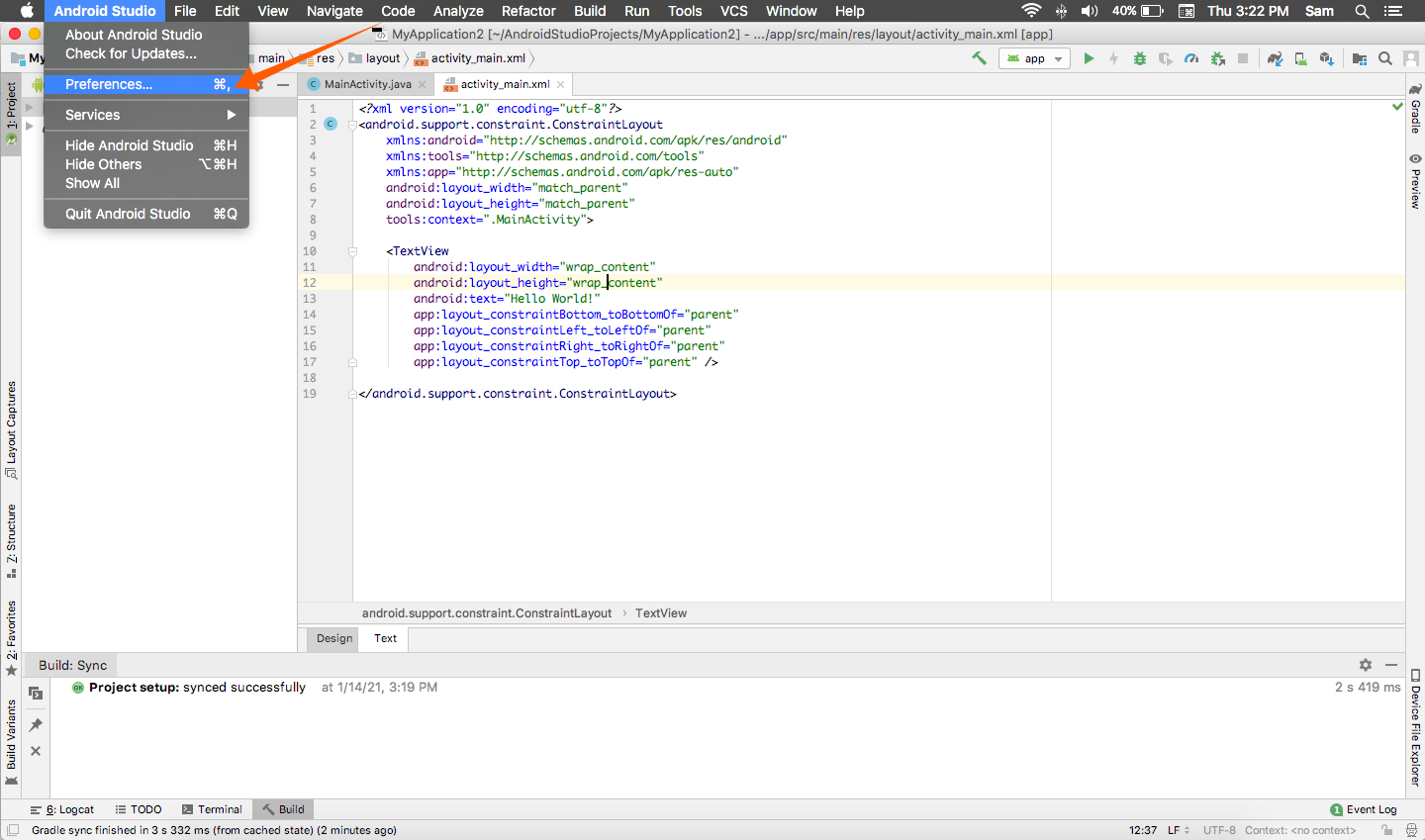
Taivuta Editor-valikkokohta ja napsauta sitten Color Scheme-vaihtoehtoa:


Tuo imuroidun kaavan napsauttamalla kuvaketta, jolloin valikko avautuu. Katso viitteeksi seuraava kuva. Napsauta seuraavaksi Import Scheme:
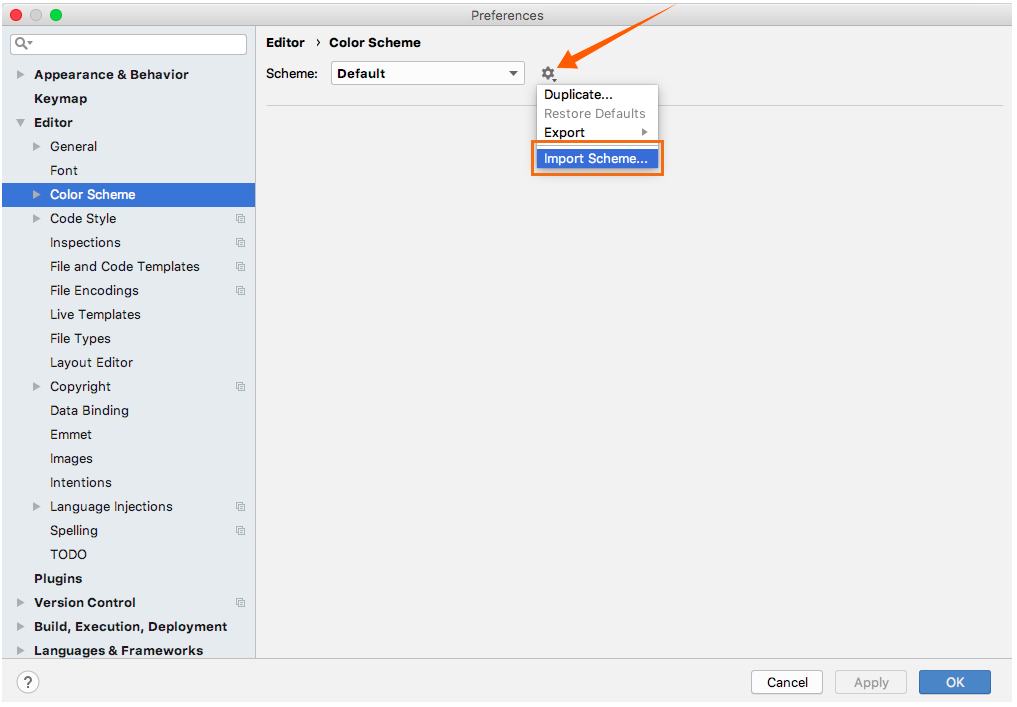
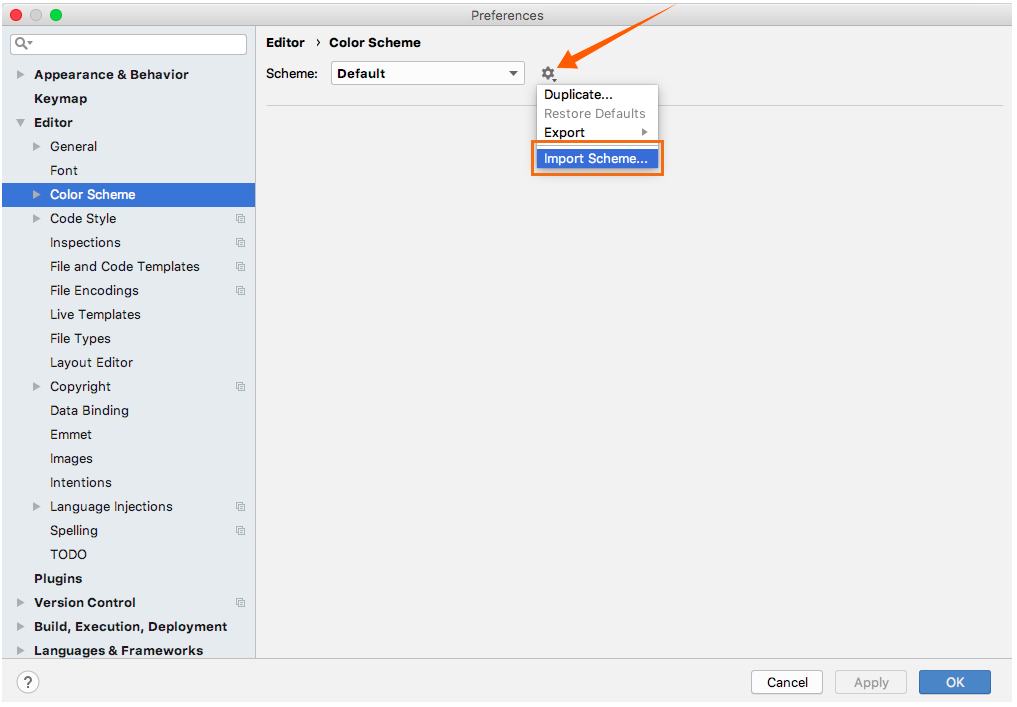
Navigoi kansioon, johon teeman Jar-tiedosto on tallennettu, ja tuo se:
Images/8%20copy.png
Skeemaa voi nyt tarkastella Scheme-valikossa. Valitse teema, jota haluat soveltaa Android Studioon, ja paina Käytä-painiketta.
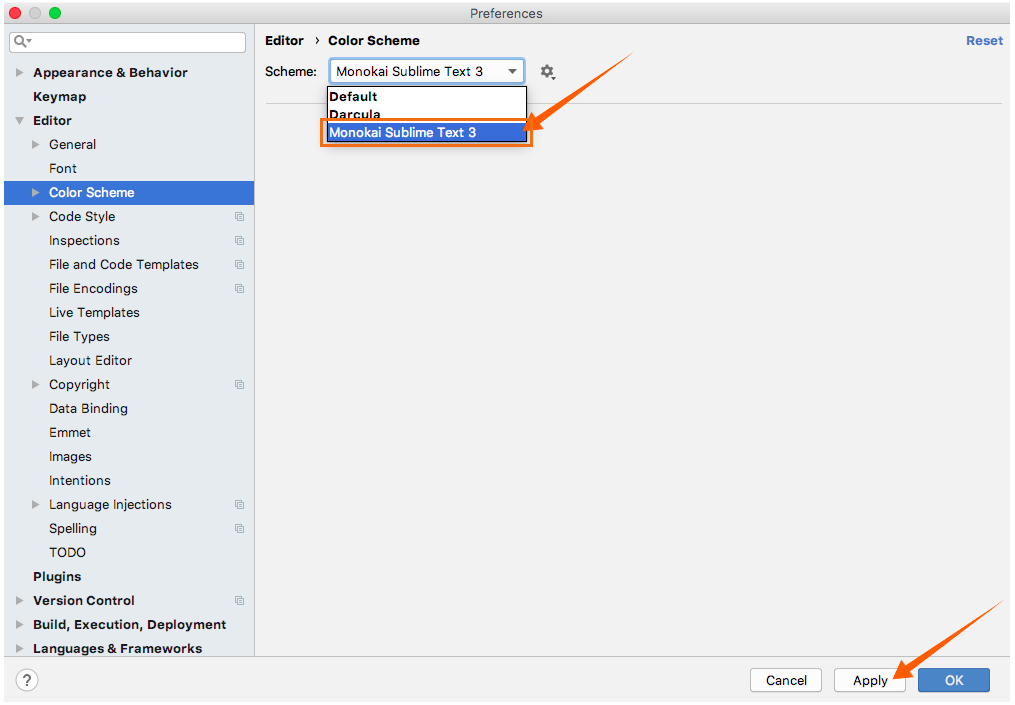
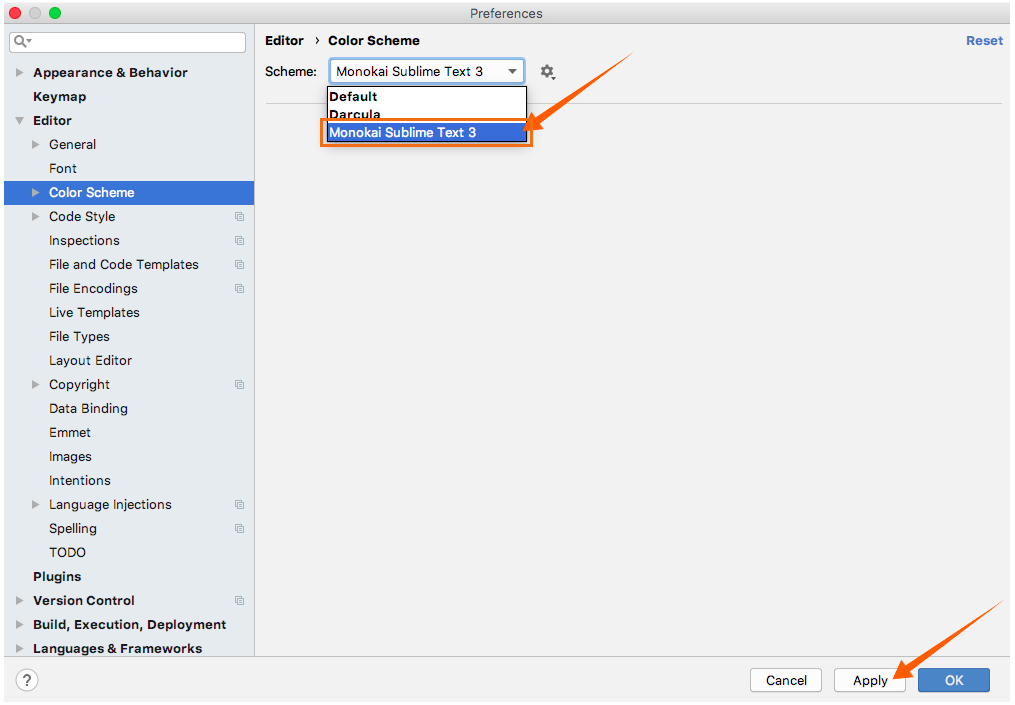
Klikkaamalla Apply-painiketta koko IDE:n ulkoasu muuttuu, kuten alla olevissa kuvissa näkyy:
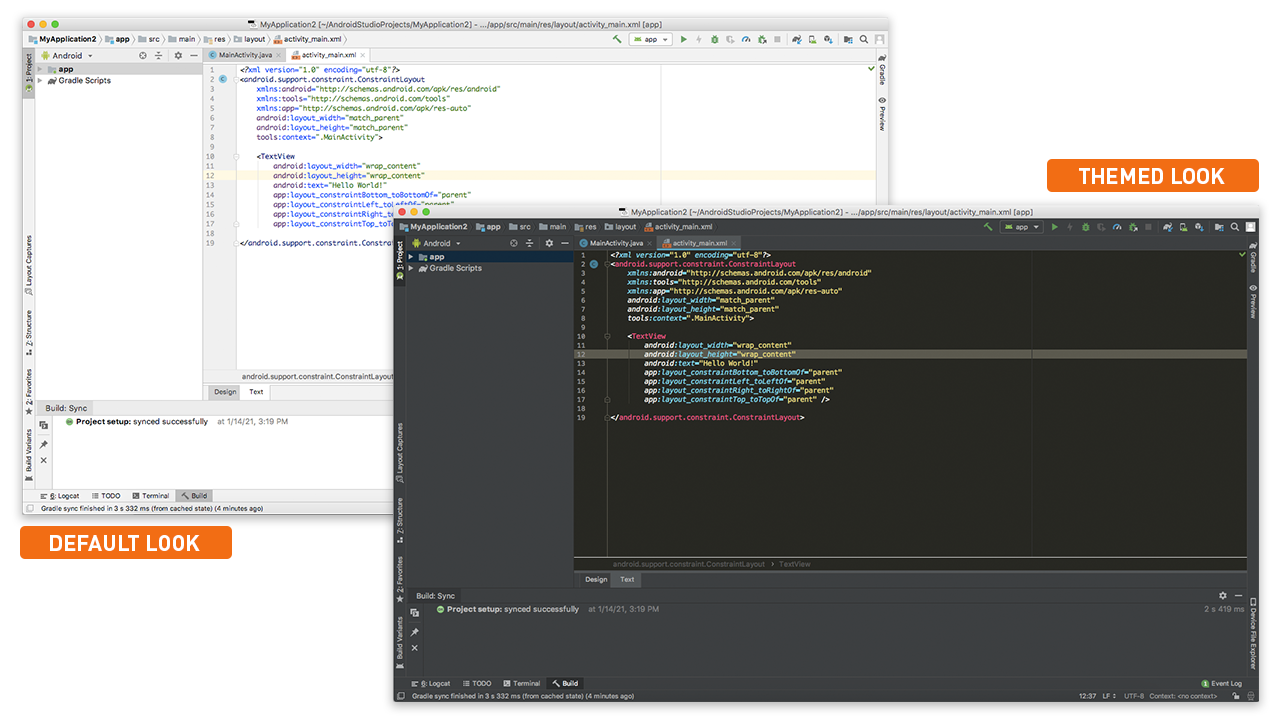
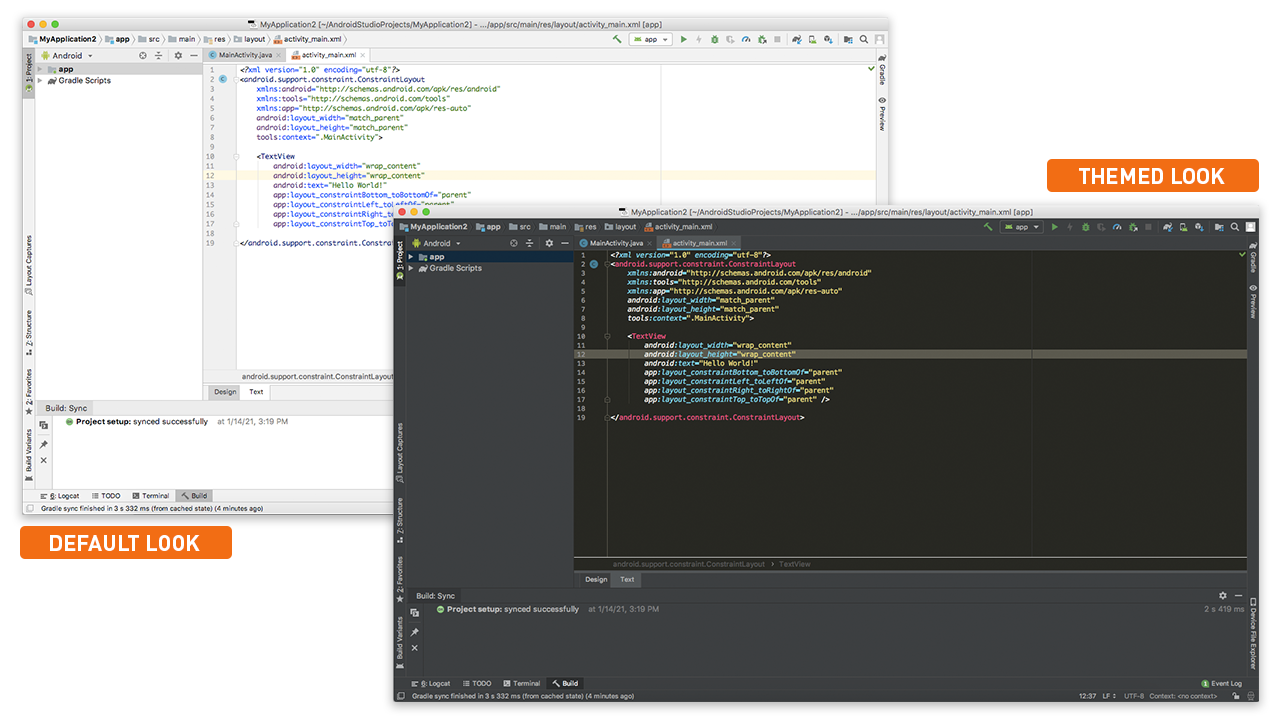
Johtopäätökset
Kehittäjälle minkä tahansa IDE:n ulkoasulla on merkitystä. Onneksi Android Studio on hyvin joustava muokattavuuden ja teemojen suhteen. Tässä artikkelissa opit, miten voit muuttaa Android Studion ulkoasua lataamalla skeeman ja soveltamalla sitä ohjelmaan.